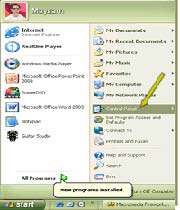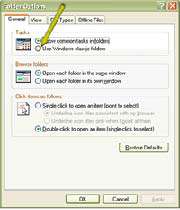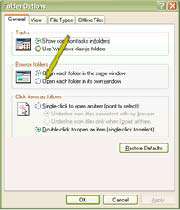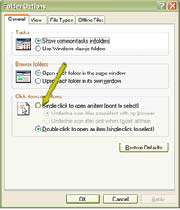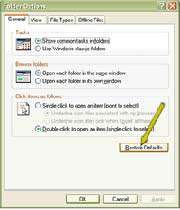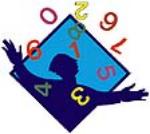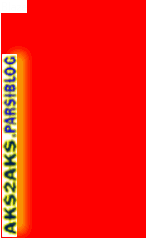ویندوز XP
با فولدرها به همان شیوه نسخه های قبلی ویندوز رفتار می کند. شما می
توانید به اختیار خود فولدری را به شکل یک صفحه وب مشاهده کنید. در این
صورت ناحیه ای در سمت چپ پنجره آن فولدر، اطلاعاتی را درباره هر عنصری که
انتخاب کنید نشان می دهد. همچنین می توانید ویندوز را وادار کنید که برای
هر فولدری که باز می کنید پنجره جدیدی را باز کند. مراحل زیر نحوه دسترسی
به این گزینه ها را با استفاده از کنترل پانل توضیح می دهد. راه دیگر
دسترسی به کادر محاوره Folder Options، از طریق منوی View در بالای هر
فولدر باز شده است.
![]() )
)
کنترل پانل را باز کنید
بر روی دکمه Start کلیک کنید و سپس Control Panel را انتخاب کنید. پنجره کنترل پانل باز می شود.
آیکون Folder Options را باز کنید
بر روی آیکون Folder Options جفت کلیک کنید تا کارد محاوره Folder Options باز شود.
از نمای وب استفاده کنید
نمای
وب (Web view) گزینه ای است که محتوای وب درون فولدرها را نشان می دهد.
این صرفاً به این معنا است که ناحیه ای در سمت چپ پنجره یک فولدر اطلاعاتی
را درباره عنصر (عناصر) انتخاب شده آن فولدر نشان می دهد. با این وجود
ممکن است بعضی از فولدرها محتوای تخصصی تری داشته باشند. برای غیر فعال
کردن این امکان، گزینه Use Windows classic folders را فعال کنید.
نحوه باز شدن فولدرها را تغییر دهید
معمولاً
وقتی فولدری را باز می کنید، آن فولدر در همان پنجره ای که از آن برای باز
کردن فولدر استفاده کردید باز می شود. اگر ترجیح می دهید ویندوز برای هر
فولدری که باز می کنید پنجره کاملاً جدیدی را باز کند، گزینه Open each
folder in its own window را از اینجا انتخاب کنید.
تنظیمات کلیک را تغییر دهید
بطور
پیش فرض برای انتخاب یک عنصر باید روی آن یکبار کلیک کنید و برای باز کردن
یک عنصر باید روی آن جفت کلیک کنید. اگر ترجیح می دهید برای باز کردن
عناصر مثل وقتی که در اینترنت اکسپلورر هستند مجبور باشید فقط یکبار روی
آنها کلیک کنید، گزینه Single-click to open an item to select point را
فعال کنید. در صورتی که این گزینه فعال باشد، برای انتخاب یک عنصر فقط
لازم است اشاره گر ماوس را برای یک ثانیه بر روی آن عنصر نگه دارید.
پیش فرضها را به حالت اول برگردانید
اگر
از تنظیمات فولدری که انجام دادید منصرف شدید، بر روی دکمه Restore
Defaults کلیک کنید تا این تنظیمات به حالت اولیه شان برگردند.
*توجه *
گزینه های پیشرفته
زبانه
View از کادر محاوره Folder Options حاوی لیستی طولانی از تنظیمات خاصی
است که در رابطه با نحوه کار فولدرها هستند، نظیر این که آیا فایلهای
سیستمی مخفی نشان دهده شود، آیا پسوند فایلها باید نشان داده شود یا مخفی
شود و آیا ویندوز نمای مربوط به هر فولدری که باز می کنید را باید بخاطر
بسپارد. پس از مدتی کار با ویندوز شاید مایل باشید گزینه های این لیست را
بررسی کنید و ببینید کدامیک مناسب شما است.
منبع.موسسه تبیان
تحقیقات اسلامی بیشتر
معجزه قرآن در باره فواصل ستارگان
واقعا دقیق!
تفاسیری متفاوت از ایات عروج عیسی (ع) به اسمان
نیک هاست آپلود سنتر رایگان عکس
خوانندگان لس آنجلسی وشاهنامه خوانی مدرن!
کوروش تو به پاخیز که ماهمه درخوابیم
نظام آموزشی ونقشش درفرهنگ وعلم
خانه «بچاری» آبادان با خاک یکسان شد
چرند و پرند
جشنواره وب آبادان
فرهنگ اصطلاحات آبادانی!
چه چیزهایی سلامتی کودکتان را تهدید می کند
با کودک بد غذا چه باید کرد ؟
[همه عناوین(261)][عناوین آرشیوشده]
بازدید دیروز: 35
کل بازدید :299467

نویسندگان وبلاگ :
FICHN[0]
من یک مسلمان معتقد ومیهن پرست راستینم

مرکز آموزشی نرم افزار ها به زبان پارسی
((( ب ا ح ا ل ه)))
آرامش جاویدان در پرتو آموزه های اسلام
مذهب
حقیقت بهائیت
خلوت تنهایی
دیوار313
نوشته های خط خطی...!!!
ذانلود کتاب رایگان
کتاب بیست
احسان
دانلودکتاب(پارس تک)
سایت ساراشعر
معرفی کتابحانه ها
خدمات به سایت
تاریخ شناسی
مقالات علمی
سپوتا
طنز فلسفی
فلسفه
رمز بازیها
اشنایی
مناظره گروههای سیاسی
پاییز 1387
تابستان 1387
بهار 1387
زمستان 1386
پاییز 1386
تابستان 1386